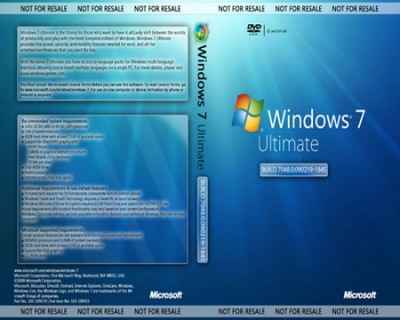Одна из наиболее частых проблем операционной системы windows 7, является проблема активации — так называемый черный экран с надписью в правом нижнем углу. Надпись ваша копия windows не является подлинной в правом нижнем углу экрана, возникает в связи с тем, что система скачивает и устанавливает обновление под номером — (KB971033), которое проверяет вашу сборку windows на наличие пиратской копии.
Так как мы живём в эпоху информационных технологий, где любой человек может скачать себе пиратскую копию windows из интернета без особых проблем, в связи с этим, я думаю у большинства людей стоят именно такие копии операционных систем. Давайте же попробуем решить данную проблему. Для более уверенного результата активации windows, рекомендую с начало проделать несколько действий, которые описаны в статье активация windows 7 или как убрать черный экран с рабочего стола и потом уже перейти к данной статье.
Ваша копия windows не является подлинной как убрать
Первым делом необходимо произвести некоторые действия в системе, так сказать подготовить почву для успешной активации windows. Для начало заходим в Мой компьютер, где нажимаем на вкладку «упорядочить» и переходим в пункт «параметры папок и поиска«.
В открывшемся окне переходим во вкладку Вид, где нужно убрать галочку с пункта «Скрывать расширения для зарегистрированных типов файлов» и выставить маркер напротив пункта «показывать скрытые файлы, папки и диски«, жмём ok.
Далее переходим в меню пуск, в поисковой строке пишем слово «службы» и открываем их.
Здесь находим службу под названием «Защита программного обеспечения» и останавливаем её на некоторое время, нажав на кнопку «остановить».
Переходим в папку C:WindowsSystem32, находим два скрытых файла через поиск .C7483456-A289-439d-8115-601632D005A0
и удаляем их. Желательно удалить данные файлы с начало в корзину, убедившись что они там отчистить её.
Теперь опять же заходим в службы, находим в списке службу защита программного обеспечения и запускаем её, возможно появится ошибка с предупреждением, просто закройте её.
Примечание: Если 2 удаленных файла появились после удаления, всё равно попробуйте активировать windows!
Теперь пришло время активировать windows 7. Перед активацией рекомендуется отключать антивирусные программы. Скачиваем активатор в нашем телеграмм канале, где вы так же найдете большое количество программного обеспечения на свой ПК, либо по ссылке активатор windows, затем распаковываем его и запускаем файл w7lxe.exe. Нажимаем на кнопку «Активировать«. Ждём некоторое время когда компьютер перезагрузится.
В процессе перезагрузки, windows предоставит выбор загрузиться с одной из операционных систем. Выбираем Windows 7 Loader XE — это созданный активатором пункт, который выбирается один раз, при последующих перезагрузках он должен исчезнуть. Но бывает и такое, что после активации, данный пункт все еще присутствует, в таком случае необходимо проделать некоторые действия, которые описаны в статье Как в меню загрузки удалить запись Windows 7 Loader XE.
Ну пожалуй на этом всё, теперь надпись ваша копия windows не является подлинной вас больше не побеспокоит, вам остаётся лишь поставить на рабочий стол красивую картинку и радоваться активированной системе.
Если в процессе активации выскочило окошко с ошибкой, то наверняка вам поможет статья Unknown boot device harddiskvolume1 или как активировать windows 7. Возможно в скором времени, кто-то из вас решить перейти на windows 10, значит вам должна пригодится статья об ее активации Как активировать Windows 10 бесплатно. Так же хочу порекомендовать единственный в своем роде телеграмм канал наших добрых знакомых, где они выкладывают программы для windows абсолютно бесплатно, сам беру все проги от туда. Всем удачи!
Оставляйте своё мнение о данной статье, ну и конечно же задавайте свои вопросы если у вас что-то вдруг пошло не так.
Спасибо за внимание!
Статьи рекомендуемые к прочтению:
-
Режим бога в windows 7
(5073)
-
Ваша копия windows 7 не является подлинной. Сборка 7600,7601.
(254346)
-
Как разделить жесткий диск с помощью инструментов Windows
(6057)
-
Как восстановить систему с помощью точки восстановления в Windows 7
(20199)
-
Unknown boot device harddiskvolume1 или как активировать windows 7
(32872)
-
Таймер выключения компьютера в windows 7
(3743)
-
Как в меню загрузки удалить запись Windows 7 Loader XE
(65183)

Данная ошибка (впрочем это не ошибка вовсе) появляется в случае неудачной проверки лицензии Windows обновлением Activation Technologies (KB971033). Это означает, что такого ключа нет в базе Microsoft, либо он уже используется на другом компьютере. Как вы наверняка уже поняли, обновление сие служит для выявления пиратских копий Windows.
Как это убрать?
Нужно проделать некоторые манипуляции, чтобы избавиться от надписи «Ваша копия Windows не является подлинной» и от черного экрана (что вместо заставки) тоже. Если вас интересуют какие-либо конкретные шаги, то можно воспользоваться оглавлением чуть ниже для быстрого перехода к определенному пункту в статье. Для устранения же этого недоразумения рекомендуется проделать все шаги по инструкции от начала до конца статьи. Приступим.
Оглавление (нажмите для быстрого перехода):
- Отключение автоматических обновлений
- Удаление обновления KB971033
- Если не удается обнаружить обновление KB971033
- Отключение службы SPPsvc и отображение скрытых файлов
- Удаление файлов с расширением .C7483456-A289-439d-8115-601632D005A0
- Редактирование реестра
- Что делать с обновлениями Windows?
- Последние штрихи
- Использование активатора
- Заключение
Отключение автоматических обновлений Windows 7
Для начала необходимо отключить автоматические обновления Windows, но потом мы все обратно вернем и включим (или нет).
Кстати: Подробно о том, включать или нет автоматические обновления и вообще нужно ли обновлять Windows, рассмотрено в этой статье. Очень рекомендуется для ознакомления.
Пойдем дальше. Теперь собственно, инструкция по отключению автоматических обновлений:
- Заходим в Пуск — Центр обновления Windows — Настройка параметров.
- Из выпадающего списка выбираем пункт «Искать обновления, но решение о загрузке и установке принимается мной».

Удаление обновления KB971033
Теперь, когда автоматические обновления отключены, необходимо найти и удалить обновление KB971033, то самое, что не дает спокойно жить и беспокоит своей активацией при загрузке системы.
- Для этого в том же «Центре обновлений Windows», внизу нажимаем на «Установленные обновления».
- В открывшемся окне ищем обновление KB971033.
- После того как нашли нужное обновление, необходимо его выделить и сверху нажать кнопку «Удалить».
Если обновление KB971033 не удается найти в списке
Если не удается найти обновление KB971033 в списке (хотя это и не сложно, если оно там есть) можно сделать по другому, а именно найти и удалить KB971033 через командную строку:
- Запустить командную строку (Пуск — поиск — cmd).
- Запустится командная строка, в ней необходимо написать:
wusa.exe /uninstall/KB:971033 и нажать Enter. Можно просто скопировать данную строчку и вставить в окне CMD мышью (ПКМ — Вставить), сочетания клавиш Windows, типа Ctrl+C/Ctrl+V в командной строке не работают.
После этого обновление KB971033 удалится.
Но на этом еще не все, необходимо сделать еще кое-что, дабы на 100% избавиться от сообщения «Ваша копия Windows не является подлинной».
Отображение скрытых файлов и отключение службы SPPsvc
Теперь временно необходимо отключить службу «sppsvc» и отобразить скрытые файлы системы, это позволит нам удалить файлы отвечающие за сообщение о не активированной Windows 7.
- Теперь необходимо в Панели управления перейти в Параметры папок — Вид.
- Снять галочку с пункта «Скрывать расширения для зарегистрированных типов файлов».
- Поставить галочку на пункт «Показывать скрытые файлы, папки и диски». Нажать кнопку «Применить» и закрыть окошко.
- Зайти в Панель управления — Администрирование — Службы.
- В списке найти «Защита программного обеспечения».
- Нажать на ней правой кнопкой мыши и выбрать пункт «Остановить».
После того как скрытые файлы отображены и служба Защиты программного обеспечения отключена, необходимо удалить 2 файла с системной папки Виндовс (C:WindowsSystem32), эти файлы так же не дают нам сменить заставку на рабочем столе и уведомляют, что копия Виндовс не является подлинной.
Удаление файлов с расширением .C7483456-A289-439d-8115-601632D005A0
Чтобы избавиться от них, достаточно скопировать — .C7483456-A289-439d-8115-601632D005A0 (не обязательно целиком, можно начало как на скриншоте ниже) и вставить в поиск под крестиком в окне системной папки (см. выше), нажать Enter.

Редактирование реестра
Все что было сделано по инструкции выше, к сожалению, еще не избавит вас от проблемы с не активированной Windows 7 и сообщение «Ваша копия Windows не является подлинной» если и исчезнет, то может появиться снова, в самое неожиданное время.
Обычно, пользователи после данных манипуляций, предпочитают активировать систему с помощью специальных утилит, как например, Removewat и тому подобных, но не рекомендуется этого делать, потому что найти такую утилиту в Интернете и не подхватить вирусы, трояны или другой разновидности вредоносные программы вместе с ней практически нереально.
Для этого и написана данная инструкция, без использования активатора. Манипуляций сложных проводить не придется, к тому же чуть ниже можно найти способ внести изменения в реестр автоматически и даже не придется открывать Regedit (редактор реестра).
В прочем и в ручную никаких сложных действий не придется делать, с инструкцией все это проще чем кажется. Здесь же, в редакторе реестра, достаточно удалить один раздел, который и отвечает за проверку активации Windows.
- Зайти в Пуск, запустить диалоговое меню Выполнить.
- Ввести regedit — нажать Ок. Будет запущен редактор реестра Windows.
- Слева в колонке видны ветки, если нажать на одну из них откроется следующая ветвь, таким образом необходимо открывать ветки и дойти до раздела таким путем — «HKEY_LOCAL_MACHINE — SOFTWARE — Microsoft — Windows NT — CurrentVersion — Winlogon — Notify»
- В последней то и необходимо найти и удалить раздел WpaLogon.
После этого можно смело закрывать редактор реестра Виндовс.
Хотя в этом и нет ничего сложного, многим пользователям просто не хочется лезть в дебри реестра и что-то исправлять там вручную, по этому можно воспользоваться более простым способом — скачать этот архив, распаковать в любое место и запустить .Reg файл с распакованного архива, потребуется нажать кнопку подтверждения. Все, изменения внесены в реестр.
Но что делать с обновлениями системы?
Здесь необходимо кое-что учесть, совсем отключать автоматические обновления Windows не стоит (мы об этом уже говорили), но и пока включать их не нужно, а необходимо сделать следующее:
Открыть «Центр обновления Windows». Напоминаю: в самом начале статьи, при отключении автоматических обновлений мы выбрали пункт «Искать обновления, но решения о загрузке и установке принимается мной». Т.е. обновления будут найдены но не установятся на компьютер автоматически.
- Открыть список доступных обновлений.
- Найти среди них KB971033.
- Нажать на ней правой кнопкой мыши и выбрать пункт «Скрыть обновление».
Все, теперь можно включить автоматические обновления Windows 7. При последующих обновлениях пакет KB971033 будет игнорироваться системой.
Последние штрихи
Теперь, после всего что было сделано, а именно сделали вот что:
- Отключили автоматическое обновление Windows.
- Нашли и удалили обновление KB971033.
- Включили отображение скрытых файлов.
- Отключили службу Защиты ПО.
- Нашли и удалили 2 файла с расширением .C7483456-A289-439d-8115-601632D005A0
- Удалили раздел WpaLogon в Редакторе реестра Windows.
Так же, раз уж начали, то для профилактики удалите, либо просто переименуйте следующие файлы из директории:
C:WINDOWSsystem32
- LegitCheckControl.dll
- WgaLogon.dll
- WgaTray.exe
И еще из этой папки, копии двух предыдущих файлов:
C:WINDOWSsystem32DllCache
- WgaLogon.dll
- WgaTray.exe
Переходите по папкам, находите эти самые файлы и удаляете их (или переименовываете). Если вы уже внесли изменения в реестр, то файлы из папки System32 не найти, они уже удалились, а вот во втором случае (в папке DllCache) все равно необходимо избавиться от файлов вручную.
Вот теперь необходимо перезагрузить компьютер и проверить все ли в порядке. Если надпись пропала «Сборка 7601 (7600) Ваша копия Windows не является подлинной», то пора сменить фоновое изображение с рабочего стола. Так же, включить обратно службу «Защиты ПО» (Пуск -> Панель управления -> Администрирование -> Службы -> Защита программного обеспечения -> щелкнуть левой кнопкой мыши по ней и выбрать пункт «Запустить». И радоваться успешно проделанной работе.
Использование активатора
Если же, проблему так и не удалось устранить, при загрузке система снова просит ключ, а сообщение внизу экрана вновь появилась (или не пропадала вовсе), то можно прибегнуть к крайним мерам — использовать активатор или «кряк» по другому. К сожалению, на этом сайте вам не найти ссылки на скачивание всякого рода активаторов, т.к. ОКомпах.ру не занимается распространением пиратского ПО или программ, которые могут навредить пользователям.
Будьте осторожны, при поиске активатора в сети, часто этим пользуются мошенники и вымогатели, ничего не стоит подцепить вместе с таким активатором вирусы, шпионы и другого рода вредоносные программы.
Если же решились скачать и уверены, что активатор чист, то перед запуском необходимо отключить антивирусные программы, они видят активаторы как потенциально опасное программное обеспечение, которое может нанести вред компьютеру или пользователю.
Заключение
В данной статье описан процесс избавления от прохождения активации системы Windows 7. Инструкция данная может послужить «как вариант», но ни в коем случае не призывает использовать пиратское ПО, если же у вас лицензированная система и имеется ключ, то проще его ввести в окне активации и избавиться от назойливого сообщения раз и навсегда, законным путем.
Содержание
- Windows 7 Ultimate 7600 x86 en-US Super-Mini на CD
- Microsoft Windows 7 Ultimate Build 7600.16385 x86 (32bit) (RTM) Final Rus официальная русифицированная версия скачать бесплатно + Рабочий Активатор.
- Реально рабочий активатор для Windows 7 Ultimate Build 7600.16385 (32bit и 64bit) (RTM) Final Rus
- Активатор windows 7 максимальная build 7600 rtm — Активатор Windows 7
- Как активировать Windows 7 Максимальная
- Ваша копия windows 7 не является подлинной. Сборка 7600,7601.
- Windows 7 ultimate build 7600
Windows 7 Ultimate 7600 x86 en-US Super-Mini на CD
Стадия разработки : Release
Год/Дата Выпуска: 2010
Версия: Windows 7 Ultimate
prog_build: 7600
Разработчик: Microsoft
Разрядность: 32bit
Язык интерфейса: Английский
Таблэтка: Отсутствует
Системные требования: RAM 512 mb
CPU 1.7 ggz
Video 128 mb
HDD 4 gb
USB-HDD 4 gb
Порядок заливки Acronis описан много раз, коротко:
запускаете Acronis True Image из под DOS с компакт-диска или флешки,
выбираете «Восстановление дисков», указываете путь к скачанному файлу *.tib,
и восстанавливаете диск C: основного винта, или диск на внешнем USB-HDD,
проверив при восстановлении, что диск должен быть помечен, как основной
и активный и не должно быть свободного места ни перед ним, ни после.
Из тем оставлены Aero и Classic, поддержка печати, VPN и ножницы оставлены,
Media Center, Media Player, Internet Explorer был удален и восстановлен,
все драйвера, SideShow, Образцы музыки и видео,
Примеры изображений, Экранные заставки, Естественный язык,
Защитник Windows, Планшетный ПК,
DVD Maker, Подсистема UNIX, Средство переноса данных,
Управление качеством програм, Центр синхронизации,
Шифрование диска BitLocker, Автономные файлы,
Индексация Windows, Распознавание речи, Центр начальной
настройки, остальные языки. Папка winsxs почти пуста.
Любым активатором применявшимся до SP1.
Источник
Microsoft Windows 7 Ultimate Build 7600.16385 x86 (32bit) (RTM) Final Rus
официальная русифицированная версия скачать бесплатно + Рабочий Активатор.
Я предлагаю Вам скачать бесплатно официальную русифицированную версию операционной системы (ОС) Microsoft Windows 7 Ultimate (максимальная) Build 7600.16385 x86 (32bit) (RTM) Final Rus, а также рабочий активатор для этой версии.
Данная версия является последним релизом перед выходом её в продажу. Microsoft сделала заявление о том, что данная операционная система поступила в продажу 22 октября 2009 года. Именно эту официальную сборку Windows 7 Ultimate (максимальная) Build 7600.16385 x86 (RTM) Final Rus от Microsoft я Вам и предлагаю, а не сборку доморощенных специалистов, коих сейчас много выложено в инете. В доморощенные сборки добавляются файлы, драйвера, обновления неизвестного происхождения, удаляются из официальной ОС нужные файлы. В результате происходят конфликты оборудования, нарушается стабильность системы, образуются уязвимости для вирусов, шпионов и т.д.
Поэтому нужно скачать и установить себе официальную сборку Windows 7 Ultimate (максимальная) Build 7600.16385 x86 (RTM) Final Rus (русская версия) именно от Microsoft.
Операционная система Windows 7 Build 7600.16385 x86 (32bit) (RTM) Final Rus активируется через интернет, либо с помощью рабочего активатора, либо с помощью других способов, находящихся в архиве (при скачивании одним файлом).
В архиве есть пошаговая инструкция по установке ОС, и нструкция по активации операционной системы (при скачивании одним файлом).
В случае, если нижепредставленные ссылки для скачивания окажутся неработоспособными, то актуальные ссылки можно получить здесь
Download | Скачать одним файлом операционную систему Microsoft Windows 7 Ultimate (максимальная) Build 7600.16385 x86 (32bit) (RTM) Final Rus с xlget.com (в данный архив ещё включен рабочий активатор и инструкция по активации), а также будет возможность докачки в случае обрыва связи:
Контрольная сумма файла win7_7600_86_rus.iso (этот файл получите после разархивирования):
MD5: cd1dd38c4a01efcfc87fe30d8688d834
File Size: 2 428 436 480 bytes
Download | Скачать одним файлом операционную систему Microsoft Windows 7 Ultimate (максимальная) Build 7600.16385 x86 (32bit) (RTM) Final Rus с turbobit за смс (в данный архив ещё включен рабочий активатор и инструкция по активации):
Контрольная сумма файла win7_7600_86_rus.iso (этот файл получите после разархивирования):
MD5: cd1dd38c4a01efcfc87fe30d8688d834
File Size: 2 428 436 480 bytes
Download | Скачать бесплатно операционную систему Microsoft Windows 7 Ultimate (максимальная) Build 7600.16385 x86 (32bit) (RTM) Final Rus с letitbit.net:
Контрольная сумма файла win7_7600_86_rus.iso (этот файл получите после разархивирования):
MD5: bf368cd9018fd83058a6486d6ba606f6
File Size: 2 443 429 888 bytes
Сумма подсчитана программой HashTools
Установленная операционная система Windows 7 Build 7600 будет русифицирована.
Реально рабочий активатор для
Windows 7 Ultimate Build 7600.16385 (32bit и 64bit) (RTM) Final Rus
Download | Скачать рабочий активатор для операционной системы Microsoft Windows 7 Ultimate (максимальная) Build 7600.16385 x86 (32bit и 64bit) (RTM) Final Rus
Еще по теме:
скачать бесплатно чистая Windows 7 Максимальная (Ultimate) SP1 7601.17514 Final (2011 год) RUS (русская) х86 (32bit) (SP1 от Microsoft) без программ и автоактивации (есть активатор на диске).
скачать бесплатно Windows 7 (Sevan) Максимальная (Ultimate) SP1 7601.17514 Final (2011) RUS (русский язык) х86 (32бит) (оригинальная интеграция SP1) + программы + встроенный активатор (автоактивация).
сборник рабочих активаторов для всех версий Windows 7: Windows 7 Build 7600, 7601 SP1, в том числе для Ultimate (Максимальная).
доставка почтой разных версий Windows 7
Если Вы считаете, что данная информация интересна или полезна, то нажмите ниже кнопочку,
соответствующую аккаунту вашей Социальной Сети
(а если его еще нет, то можете создать),
добавьте себе ссылку на данный материал, и поделитесь с друзьями.
Источник
Активатор windows 7 максимальная build 7600 rtm — Активатор Windows 7
Созданный для windows 7 сборки 7600 активатор оказался весьма успешен. Не смотря на то, что в его названии присутствует надпись устаревшей на сегодняшний день сборки windows 7 build 7600, отлично подойдет для виндовс 7 и других сборок. Для многих эта программа уже стала любимой, так как за все эти годы она ни разу не подводила, в том числе и меня. Выпущенный в 2010 году активатор для сборки 7600 является одним из лучших средств активации win 7. Работает исключительно по принципу Loader, впрочем как и его более знаменитые братья. Применяется только на Windows 7 Максимальная, Домашняя и Профессиональная. При этом архитектура операционной системы значения не имеет. Ко всему прочему отмечу что системных требования у активатора нет, запускается на любом железе.
Как активировать Windows 7 Максимальная
С помощью build 7600 rtm Activators мы может провести активацию операционной системы всего за один клик мыши. Ни один KMSAuto активатор не способен на такое быстродействие. А самое главное это простота в обращении с софтом: нажал активировать и готово.
Инструкция по работе с build 7600 rtm:
Когда произойдет активация вашего компьютера выскочит сообщение с подтверждением. Отмечу что я бы закрывал все программы и папки перед началом активации, так как возможна непредвиденная перезагрузка ПК.
Активация Windows 7 завершена. Система готова к работе. Все личные файлы сохранены и остались без изменений.
Источник
Ваша копия windows 7 не является подлинной. Сборка 7600,7601.
Так как мы живём в эпоху информационных технологий, где любой человек может скачать себе пиратскую копию windows из интернета без особых проблем, в связи с этим, я думаю у большинства людей стоят именно такие копии операционных систем. Давайте же попробуем решить данную проблему. Для более уверенного результата активации windows, рекомендую с начало проделать несколько действий, которые описаны в статье активация windows 7 или как убрать черный экран с рабочего стола и потом уже перейти к данной статье.
Ваша копия windows не является подлинной как убрать
Первым делом необходимо произвести некоторые действия в системе, так сказать подготовить почву для успешной активации windows. Для начало заходим в Мой компьютер, где нажимаем на вкладку «упорядочить» и переходим в пункт «параметры папок и поиска«.
В открывшемся окне переходим во вкладку Вид, где нужно убрать галочку с пункта «Скрывать расширения для зарегистрированных типов файлов« и выставить маркер напротив пункта «показывать скрытые файлы, папки и диски«, жмём ok.
Далее переходим в меню пуск, в поисковой строке пишем слово «службы» и открываем их.
Здесь находим службу под названием «Защита программного обеспечения« и останавливаем её на некоторое время, нажав на кнопку «остановить».
Теперь опять же заходим в службы, находим в списке службу защита программного обеспечения и запускаем её, возможно появится ошибка с предупреждением, просто закройте её.
Примечание: Если 2 удаленных файла появились после удаления, всё равно попробуйте активировать windows!
Ну пожалуй на этом всё, теперь надпись ваша копия windows не является подлинной вас больше не побеспокоит, вам остаётся лишь поставить на рабочий стол красивую картинку и радоваться активированной системе.
Если в процессе активации выскочило окошко с ошибкой, то наверняка вам поможет статья Unknown boot device harddiskvolume1 или как активировать windows 7. Возможно в скором времени, кто-то из вас решить перейти на windows 10, значит вам должна пригодится статья об ее активации Как активировать Windows 10 бесплатно. Так же хочу порекомендовать единственный в своем роде телеграмм канал наших добрых знакомых, где они выкладывают программы для windows абсолютно бесплатно, сам беру все проги от туда. Всем удачи!
О ставляйте своё мнение о данной статье, ну и конечно же задавайте свои вопросы если у вас что-то вдруг пошло не так.
Источник
Windows 7 ultimate build 7600
Видео 













 |
 |
 |
 |
 |
|
 |
 |
 |
 |
автор: Golden Boy | 16 сентября 2009 | Просмотров: 3551 |
 |
 |
 |
 |
|
Год выпуска: 2009 — Это сборка? — Будешь заливать х86? — Когда зальешь до конца? Список обновлений после установки выглядит следующим образом: Рекомендую устанавливать винду с флешки используя программы UltraISO PE 9.3.2 Build2656.1 и WinSetupFromUSB 0.2.3. Последние драйвера для видеокарты 64bit. DirectX 9.0c от 11.09.2009 Microsoft Visual C++ 2005 64bit Microsoft Visual C++ 2008 64bit ESET NOD32 64bit (либо иной антивирусник) Остальное на ваше усмотрение. Источник Adblock |
- Размер: 5.2 GB
- Категория: виндовс / windows 7
- Загрузок: 97 466
- Комментарии: 2
- Дата обновления:18.09.2011
полный обзор Windows 7 Home Basic x64
Стадия разработки : Release
Год/Дата Выпуска: 2009
Версия: 6.1 (сборка 7600)
Разработчик: Microsoft
Сайт разработчика: http://www.microsoft.com/en/us/default.aspx
Разрядность: 32bit+64bit
Язык интерфейса: Русский
Таблэтка: Не требуется
Системные требования: CPU: 1 GHz 32-bit/64-bit
VIDEO: с поддержкой DirectX 9 и 128 МБ памяти (для темы Aero)
RAM: 512 Mb
HDD: 20 Gb
Описание: Windows 7 (ранее известная под кодовыми названиями Blackcomb и Vienna) — версия компьютерной операционной системы семейства Windows NT, следующая за Windows Vista. В линейке Windows NT система носит номер версии 6.1.
В состав Windows 7 вошли как некоторые разработки, исключенные из Windows Vista, так и новшества в интерфейсе и встроенных программах.
Другие: WINDOWS 7 HOME BASIC X64 RUSSIAN BOX
SHA1: 86B52721787C5F653B889BA1E95B5FAB87F676C3
MD5: 3CCE68B288BF2DEC03A3A4DF0D972730
CRC: A7ACE224
WINDOWS 7 HOME BASIC X86 RUSSIAN BOX
SHA1: 7F68C908F04DD6F3ECE4C595416ACF53D72C2BB6
MD5: FA08AFCA47DDCD3647E8666E88150C5D
CRC: 32A7E6C6
с нашего сервера
Релиз проверен Администрацией! Можно качать, На этой странице доступно для скачивания Windows 7 Home Basic x64 x86 Russian (Box) 6.1 (сборка 7600) x86+x64
оставайтесь на раздаче, оставляйте комментарии и помогите другим оценить качество сборки windows и программы
Ваша копия windows 7 не является подлинной. Сборка 7600,7601.
Одна из наиболее частых проблем операционной системы windows 7, является проблема активации — так называемый черный экран с надписью в правом нижнем углу. Надпись ваша копия windows не является подлинной в правом нижнем углу экрана, возникает в связи с тем, что система скачивает и устанавливает обновление под номером — (KB971033), которое проверяет вашу сборку windows на наличие пиратской копии.
Так как мы живём в эпоху информационных технологий, где любой человек может скачать себе пиратскую копию windows из интернета без особых проблем, в связи с этим, я думаю у большинства людей стоят именно такие копии операционных систем. Давайте же попробуем решить данную проблему. Для более уверенного результата активации windows, рекомендую с начало проделать несколько действий, которые описаны в статье активация windows 7 или как убрать черный экран с рабочего стола и потом уже перейти к данной статье.
Ваша копия windows не является подлинной как убрать
Первым делом необходимо произвести некоторые действия в системе, так сказать подготовить почву для успешной активации windows. Для начало заходим в Мой компьютер, где нажимаем на вкладку «упорядочить» и переходим в пункт «параметры папок и поиска«.
В открывшемся окне переходим во вкладку Вид, где нужно убрать галочку с пункта «Скрывать расширения для зарегистрированных типов файлов« и выставить маркер напротив пункта «показывать скрытые файлы, папки и диски«, жмём ok.
Далее переходим в меню пуск, в поисковой строке пишем слово «службы» и открываем их.
Здесь находим службу под названием «Защита программного обеспечения« и останавливаем её на некоторое время, нажав на кнопку «остановить».
Теперь опять же заходим в службы, находим в списке службу защита программного обеспечения и запускаем её, возможно появится ошибка с предупреждением, просто закройте её.
Теперь пришло время активировать windows 7. Перед активацией рекомендуется отключать антивирусные программы. Скачиваем по ссылке -> активатор windows, затем распаковываем его и запускаем файл w7lxe.exe. Нажимаем на кнопку «Активировать«. Ждём некоторое время когда компьютер перезагрузится.
В процессе перезагрузки, windows предоставит выбор загрузиться с одной из операционных систем. Выбираем Windows 7 Loader XE — это созданный активатором пункт, который выбирается один раз, при последующих перезагрузках он должен исчезнуть. Но бывает и такое, что после активации, данный пункт все еще присутствует, в таком случае необходимо проделать некоторые действия, которые описаны в статье Как в меню загрузки удалить запись Windows 7 Loader XE.
Ну пожалуй на этом всё, теперь надпись ваша копия windows не является подлинной вас больше не побеспокоит, вам остаётся лишь поставить на рабочий стол красивую картинку и радоваться активированной системе.
Если в процессе активации выскочило окошко с ошибкой, то наверняка вам поможет статья Unknown boot device harddiskvolume1 или как активировать windows 7. Возможно в скором времени, кто-то из вас решить перейти на windows 10, значит вам должна пригодится статья об ее активации Как активировать Windows 10 бесплатно. Так же хочу порекомендовать единственный в своем роде телеграмм канал наших добрых знакомых, где они выкладывают программы для windows абсолютно бесплатно, сам беру все проги от туда. Всем удачи!
О ставляйте своё мнение о данной статье, ну и конечно же задавайте свои вопросы если у вас что-то вдруг пошло не так.
Источник
Как убрать Ваша копия Windows 7 не является подлинной 7601?
Вопрос, как убрать Ваша копия Windows 7 не является подлинной 7601, очень популярен, и в этом нет ничего удивительного. В отличие от стран Запада, русскоговорящее население не считает пиратство в интернет-пространстве чем-то зазорным, неправильным. В результате множество копий операционных систем устанавливаются на компьютеры совсем не так, как должны были.
Проще говоря, ошибка сборки 7600, 7601 и прочее – это попытка компании Microsoft защититься от пиратства. Конечно, появление чёрного экрана и белой надписи не мешают продолжать пользоваться компьютером, однако лучше это всё-таки устранить.
Иногда проблема возникает и с лицензионными копиями Windows. Подобное, конечно, встречается довольно редко, но даже владельцам купленной операционной системы не помешает изучить вопрос устранения данной ошибки (которая, как правило, и не ошибка).
Как убрать Ваша копия Windows 7 не является подлинной 7601?
Существуют разные методы решения проблемы, иногда приходится использовать сразу несколько. Например, чёрный экран и надпись появляются в результате деятельности так называемого КВ 971033. Таким образом, для устранения появившейся ошибки нужно удалить этот файл.
- Через Пуск попадаем в Панель управления, где предстоит открыть Центр обновления Windows.
- Слева внизу вскоре отобразятся Установленные обновления.
- Этот список необходимо изучить на предмет присутствия в нём искомого файла. Можно набрать его название, указанное выше, в строку поиска, или же просто просмотреть все варианты.
- После того, как объект будет найдет, его нужно выделить кликом мыши, после чего нажать на Удалить. Останется только подтвердить согласие на это.
В результате с компьютера исчезнет обновление, которое замечает, что копия Windows не является подлинной. Впоследствии лучше следить, чтобы удалённый файл не закачался заново.
Активация сборки
Ошибка сборки появляется в том случае, если система не смогла её активировать, так как данная версия ОС не зарегистрирована. Таким образом, чтобы исправить ситуацию, можно попробовать активировать её с помощью специального Активатора.
Основная проблема данного метода связана с тем, что подавляющее большинство сайтов в интернете, пропагандирующих себя как предоставляющие доступ к скачиванию Активатора, на деле созданы лишь для того, чтобы заражать компьютеры вирусами.
Найти действительно безопасную и работающую программу весьма непросто. Нельзя верить комментариям в описании, поголовно заявляющим, что «всё работает, всё прекрасно», а также можно сразу удалять то, что требует номера мобильного. Понадобится немало времени, чтобы отыскать подходящую ссылку.
Перед тем, как загружать активатор, нужно выключить антивирус. Многие предпочитают программу RemoveWat. После установки нужно действовать так, как говорит программа, и, если всё получится, то сообщение об ошибке исчезнет.
На всякий случай, после использования подобных утилит не помешает прогнать компьютер с помощью Dr.Web, удалить лишние файлы посредством Ccleaner и заново включить антивирус.
Ручная работа
Оба приведенных выше метода срабатывают далеко не всегда. Иногда приходится немало поработать вручную для того, чтобы устранить ошибку сборки. В частности, нужно удалить некоторые файлы, имея права администратора.
- В первую очередь, открывается Пуск.
- Там выбирается пункт Компьютер, а в нём диск С, если только пользователь не перемещал системные файлы в другой раздел, например – диск D.
- В диске нужно найти папку Windows, а в ней System32. Попав в неё, лучше просто запустить поиск, так как отыскать необходимый файл самостоятельно крайне трудно. В строку нужно вбить C7483456-A289-439d-8115-601632D005A0.
- Иногда поиск не приносит результатов. Это бывает с пиратскими копиями Windows. Также иногда некоторые цифры немного различаются. Во всех этих случаях файл всё-таки придется искать самостоятельно, вручную.
После того, как он будет найден, его нужно удалить, переместив в корзину и очистив её. Затем останется лишь перезагрузить компьютер, чтобы увидеть, что чёрный экран с ошибкой исчезли.
Использование Regedit
В некоторых случаях не срабатывает и предыдущий способ. При желании, можно обратиться к regedit, но сначала лучше всё-таки проверить другие методы. Дело в том, что неверные действия в данной программе способы серьёзно повредить функционированию всего компьютера. Если человек не уверен в своих силах, то ему лучше просмотреть остальные варианты или попросить у кого-то помощи.
- Для начала нужно открыть командную строку. Это делается через меню Пуск и кнопку выполнить, или же с помощью комбинации Win и R.
- Когда строка появится, в ней нужно будет набрать regedit и запустить процесс кнопкой ОК.
- Когда на экране отобразится окно, в нём необходимо будет найти Правку, включить контекстное меню и начать поиск по слову Wgalogon.
- Спустя какое-то время искомый файл выделится синим цветом.
- Его нужно поместить в корзину, очистить её, и таким образом он будет удалён.
Для того, чтобы уменьшить возможные риски, лучше всего предварительно скопировать на диск или другой носитель удаляемые файлы. После этого их можно убирать с компьютера.
Отключение автоматических обновлений и служба SPPsvc
Иногда для того, чтобы решить вопрос, Как убрать Ваша копия Windows 7 не является подлинной 7601, достаточно отключить автоматические обновления.
- Через меню Пуск вновь попадаем в Центр обновления Windows.
- Здесь нужно открыть Настройки.
- В появившемся списке необходимо отметить пункт «Искать обновления, но решение принимается мной».
Иногда файл C7483456-A289-439d-8115-601632D005A0, процесс удаления которого описывался выше, не находится системой просто так. Дело в том, что он может быть скрыт. Для того, чтобы отобразить файл, придется отключить службу SPPsvc.
- Делается это через панель управления.
- Нужно попасть в раздел Параметры папок и выбрать там графу Вид.
- В этом окне убирается галка рядом с «Скрывать расширения».
- Рядом же с фразой «Показывать скрытые файлы…», напротив, стоит поставить галочку.
- После этого останется применить изменения и нажать на ОК.
Теперь придётся зайти в раздел Администрирования, который также находится в Панели управления. В нём располагается графа Службы.
- В Службах нужно отыскать Защиту программного обеспечения.
- Её необходимо выделить правым кликом и в выпавшем списке отметить «Остановить».
После этого можно переходить к удалению файлов, вызывающих появление ошибки сборки Windows 7, если раньше это было невозможно.
Дальнейшие действия
В целом, на этом этапе можно завершать устранение ошибки. Однако, стоит предпринять ещё несколько шагов. Например, находясь в папке System32, можно удалить ещё несколько файлов.
- LegitCheckControl.dll
- WgaLogon.dll
- WgaTray.exe
Также лучше убрать и их копии, которые могут находиться в подпапке DllCache. При желании, можно не удалять файлы, а лишь дать им другие названия. Система всё равно не сможет с ними работать.
Если ошибку удалось устранить, но перед этим была отключена Защита обеспечения, то её необходимо вернуть в обратное состояние. Для этого нужно сделать всё то же, что описано выше (открыть панель управления, попасть в службы), только после нажатия правой кнопкой потребуется выбрать пункт Запустить, а не Остановить. На этом устранение ошибки сборки завершается.
Видео инструкция
Источник
Ваша копия windows 7 не является подлинной. Сборка 7600,7601.
Одна из наиболее частых проблем операционной системы windows 7, является проблема активации — так называемый черный экран с надписью в правом нижнем углу. Надпись ваша копия windows не является подлинной в правом нижнем углу экрана, возникает в связи с тем, что система скачивает и устанавливает обновление под номером — (KB971033), которое проверяет вашу сборку windows на наличие пиратской копии.
Так как мы живём в эпоху информационных технологий, где любой человек может скачать себе пиратскую копию windows из интернета без особых проблем, в связи с этим, я думаю у большинства людей стоят именно такие копии операционных систем. Давайте же попробуем решить данную проблему. Для более уверенного результата активации windows, рекомендую с начало проделать несколько действий, которые описаны в статье активация windows 7 или как убрать черный экран с рабочего стола и потом уже перейти к данной статье.
Ваша копия windows не является подлинной как убрать
Первым делом необходимо произвести некоторые действия в системе, так сказать подготовить почву для успешной активации windows. Для начало заходим в Мой компьютер, где нажимаем на вкладку «упорядочить» и переходим в пункт «параметры папок и поиска«.
В открывшемся окне переходим во вкладку Вид, где нужно убрать галочку с пункта «Скрывать расширения для зарегистрированных типов файлов« и выставить маркер напротив пункта «показывать скрытые файлы, папки и диски«, жмём ok.
Далее переходим в меню пуск, в поисковой строке пишем слово «службы» и открываем их.
Здесь находим службу под названием «Защита программного обеспечения« и останавливаем её на некоторое время, нажав на кнопку «остановить».
Теперь опять же заходим в службы, находим в списке службу защита программного обеспечения и запускаем её, возможно появится ошибка с предупреждением, просто закройте её.
Теперь пришло время активировать windows 7. Перед активацией рекомендуется отключать антивирусные программы. Скачиваем по ссылке -> активатор windows, затем распаковываем его и запускаем файл w7lxe.exe. Нажимаем на кнопку «Активировать«. Ждём некоторое время когда компьютер перезагрузится.
В процессе перезагрузки, windows предоставит выбор загрузиться с одной из операционных систем. Выбираем Windows 7 Loader XE — это созданный активатором пункт, который выбирается один раз, при последующих перезагрузках он должен исчезнуть. Но бывает и такое, что после активации, данный пункт все еще присутствует, в таком случае необходимо проделать некоторые действия, которые описаны в статье Как в меню загрузки удалить запись Windows 7 Loader XE.
Ну пожалуй на этом всё, теперь надпись ваша копия windows не является подлинной вас больше не побеспокоит, вам остаётся лишь поставить на рабочий стол красивую картинку и радоваться активированной системе.
Если в процессе активации выскочило окошко с ошибкой, то наверняка вам поможет статья Unknown boot device harddiskvolume1 или как активировать windows 7. Возможно в скором времени, кто-то из вас решить перейти на windows 10, значит вам должна пригодится статья об ее активации Как активировать Windows 10 бесплатно. Так же хочу порекомендовать единственный в своем роде телеграмм канал наших добрых знакомых, где они выкладывают программы для windows абсолютно бесплатно, сам беру все проги от туда. Всем удачи!
О ставляйте своё мнение о данной статье, ну и конечно же задавайте свои вопросы если у вас что-то вдруг пошло не так.
Источник
Windows 7 Build 7600 Максимальная (x86) (Multi) ©Staforce Team (15/03/2010)
Год выпуска: 2010
Версия: 7600 (BuildLabEx: 7600.20652.x86fre.win7_ldr.100223-1505)
Разработчик: Microsoft
Платформа: x86
Язык интерфейса: английский + русский + немецкий
Системные требования:
— Процессор: 1 GHz, 32-разрядный или 64-разрядный
— Память: 1 GB
— Жесткий диск: 16 GB свободного дискового пространства
— Видеоадаптер: поддержка графики DirectX 9, 128 MB памяти (для включения темы Aero)
— Дисковод: устройство чтения и записи DVD-дисков
Описание:
Windows 7 (ранее известная под кодовыми названиями Blackcomb и Vienna) — версия компьютерной операционной системы семейства Windows NT, следующая за Windows Vista. В линейке Windows NT система носит номер версии 6.1.
Microsoft сделала заявление о том, что операционная система поступит в продажу 22 октября 2009 года, меньше, чем через три года после выпуска предыдущей операционной системы, Windows Vista. Партнерам и TAP’ам, доступ к RTM будет предоставлен 24 июля 2009 года.
В состав Windows 7 вошли как некоторые разработки, исключенные из Windows Vista, так и новшества в интерфейсе и встроенных программах.
[*] Система имеет 3-ox языковoй интерфейс
[*] Обновлена система активации
[*] Переведен на три языка интерфейса (Aнглийский, Hемецкий, Pусский) Мастер установки Windows 7
[*] Переведенa многоязыковая справка установки
[*] Установка Windows 7 не требует от пользователя ввода ключа продукта по окончанию установки.
[*] Добавлен почтовый клиент Windows Mail
[*] Добавленo Интернет-радио в боковой панели
[*] Исправлено меню пуск
[*] Интегрированы региональные темы (Oригинальные от Майкрософт)
[*] Bстроены Исправления (348 штук)
[*] Добавлены игры
[*] Добавлен Microsoft DreamScene
[*] Добавлен последний Windows Live (Установщик был обновлен)
[*] Встроена Виртуальная машина VirtualPC (14.1.7600.16403)
[*] Добавлен последний драйвер от Nvidia (Geforce 196.21)
[*] Интегрирован Adobe Flash 10.0.45.2
[*] Интегрирован Adobe AIR 2.0.0.10760
[*] Интегрирован Microsoft Silverlight 4.0.41108.0
[*] Интегрирован Microsoft XNA 3.1.10527.0
[*] Интегрирован Java SE Runtime Environment (6 Update 18)
[*] Образ был максимально сжат
[*] Доработана и сжата папка (Winsxs)
[*] Выполнена максимальная оптимизация системы
MD5: 88934dbba38d7de19147b98aa0943317
SHA-1: 958fd0f9e778c65ba9e2779637a068a3669a88e3
MD4: b08eb9cff1a729fb7dbc97e5b7c12ec0
Для того, чтобы активация прошла успешно:
Ставим на чистый, отформатированный раздел
Никакие ключи при установке не вводим, снимаем галочку «Активировать Windows через интернет»
ЭТОТ ОБРАЗ ОСНОВАН НА ФИНАЛЬНОЙ ВЕРСИИ Windows 7 (Build 7600) x86 (32-Bit)
Образ был максимально аккуратно собран, и протестирован!
После установки ваша версия полностью активирована и проходит проверку на GENUINE
ВНИМАНИЕ! Данная сборка предоставлена вам исключительно в ознакомительных целях. Все права на конкретные продукты принадлежат их правообладателям. Если вы воспользовались программными продуктами данной сборки, то подразумевается, что вы являетесь обладателем лицензии или же удалите данные продукты по истечении ознакомительного периода использования. За правонарушения, связанные с нелицензированным использованием, представленной на диске продукции, автор сборки ответственности не несет.